A atualização final do iOS 11 acaba de chegar aos dispositivos iOS e espero que você esteja animado. É uma das maiores atualizações do iOS nos últimos anos. Se você é alguém que não aderiu ao programa beta do iOS 11, terá uma surpresa. A atualização do iOS 11 é especialmente grande para todos os usuários de iPad que estão por aí, porque transformará seus iPads de um simples dispositivo de consumo de mídia em algo que pode realmente ajudá-los a realizar suas tarefas. No entanto, nem tudo está certo aqui. Cada atualização traz algumas mudanças que você pode não gostar pessoalmente. Para mim, o novo painel de notificação (ou a folha de rosto) simplesmente não funciona. Eu iria mais longe e diria que esta é a minha mudança mais odiada no iOS 11.
Existem também alguns outros incômodos menores aqui e ali. Por exemplo, não há como alterar o brilho automático de dentro das configurações da tela. Pessoalmente, sempre mantenho o brilho automático desligado em todos os meus dispositivos. Portanto, fiquei muito perturbado ao ver que não conseguia desligar o brilho automático nas configurações da tela. Se você também está lutando com o mesmo, é assim que pode desligar o brilho automático no iOS 11:
Desligue o brilho automático no iOS 11
O iOS 11 traz uma tonelada de novos recursos para os dispositivos móveis da Apple, no entanto, também remove alguns deles. Por exemplo, o toque 3D para abrir o gerenciador de tarefas desapareceu. Embora, de acordo com o vice-presidente sênior de Engenharia de Software da Apple, Craig Federighi, o recurso tenha sido removido devido a alguma restrição técnica e está programado para voltar em uma atualização futura do iOS 11, eu realmente odeio ver isso acontecendo com um dos meus favoritos recursos.
Felizmente, nada disso aconteceu com a configuração de brilho automático. Ele simplesmente foi transferido para outro lugar, o que torna difícil descobri-lo. Não sei o motivo por trás da decisão da Apple de realocar o botão de brilho automático, no entanto, estou feliz que eles não o removeram completamente. Dito isso, vamos ver como podemos desligar o brilho automático no iOS 11. Não se preocupe, não é tão difícil se você souber o que está fazendo. Só vai demorar mais alguns passos do que o normal.
1. Abra o menu “Configurações” e toque em “Geral”.
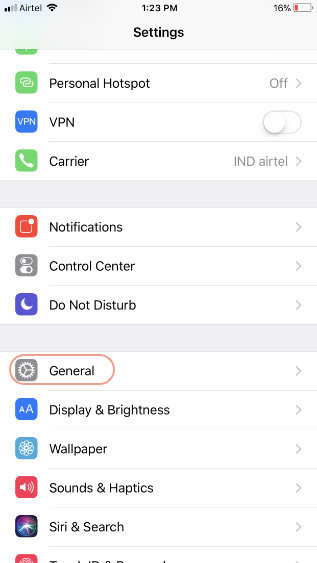
2. Aqui, toque em “Acessibilidade” e, em seguida, role para baixo para encontrar “Exibir Acomodações” e toque nele.
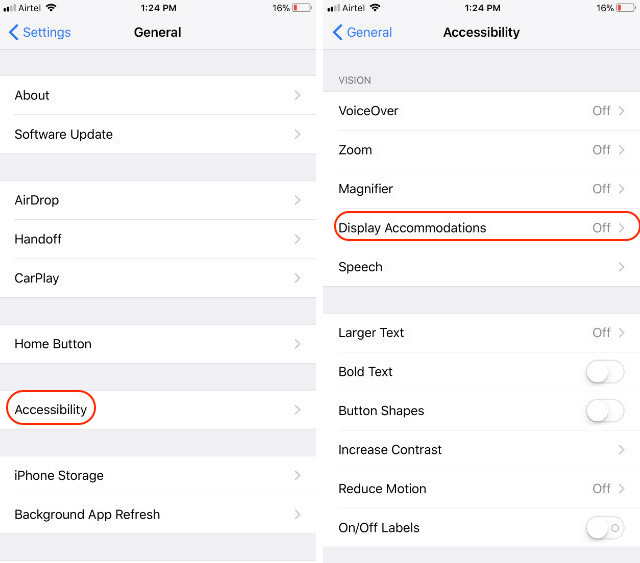
3. Agora, encontre a chave “Auto-Brightness” e desligue-a. Se você quiser ativar o botão de brilho automático no futuro, é aqui que você volta.
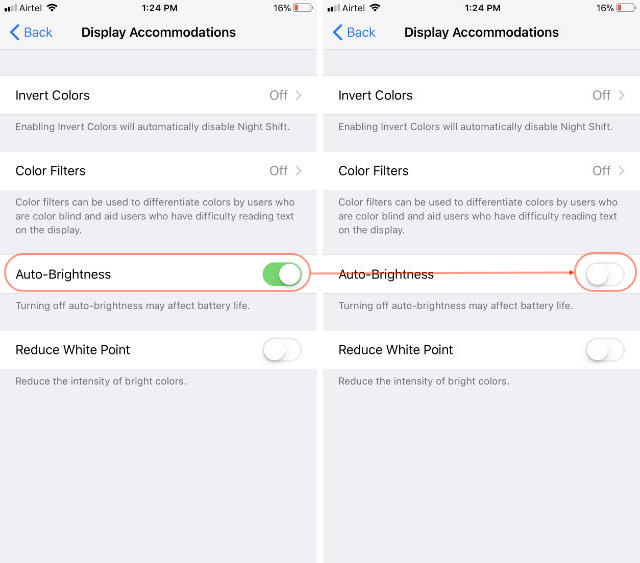
Desative o brilho automático no iOS 11
Como você pode ver, este foi um processo bastante fácil, mas tenho visto muitas pessoas lutando contra ele. Antes de ir, há uma folha de dicas que gostaria de compartilhar com vocês. Se você não conseguir encontrar nenhuma configuração no menu Configurações, basta pesquisá-la na barra de pesquisa na parte superior. As opções rápidas até mostrarão o caminho do ambiente que você está procurando. Esta é uma das maneiras mais rápidas de encontrar qualquer configuração em seu dispositivo iOS. Eu realmente amo o iOS 11 e se não fosse por esses pequenos inconvenientes, este teria sido meu sistema operacional móvel favorito de todos os tempos. Mas sou só eu, deixe-me saber sua opinião sobre o assunto na seção de comentários abaixo.
0 Comments